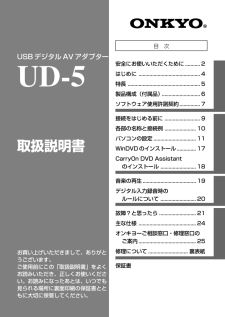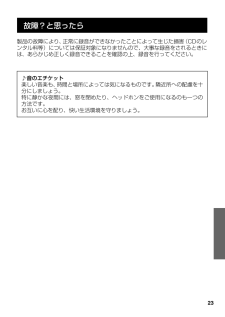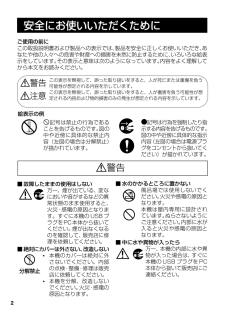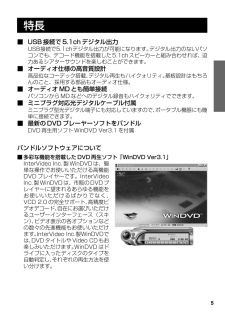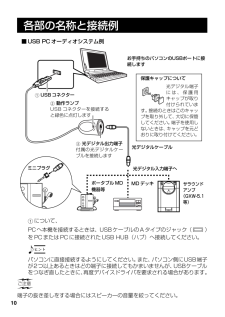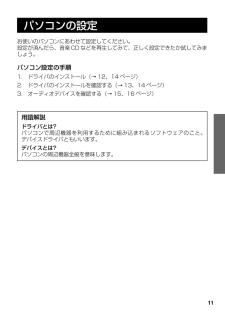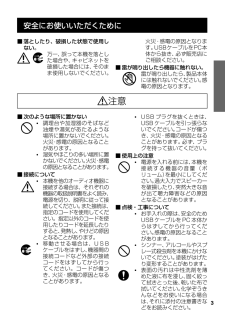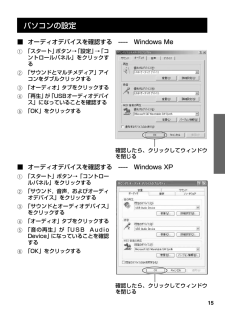Q&A
取扱説明書・マニュアル (文書検索対応分のみ)
"音"1 件の検索結果
"音"20 - 30 件目を表示
全般
質問者が納得音が出ないということはないのでご安心を。CDやMP3はステレオ音源なので、UD-5からはそのままでHTP-S717へ送ることになります。HTP-S717はDOLBY PrologicⅡに対応していますので(DTS neo6に対応しているかは調べきれませんでした)、この受け取ったステレオデータをデコーダーで5.1chに拡張する機能を持っています。ですから全てのスピーカーから音を出して聴くことが出来ます。また、もちろんそのままのステレオで聴くことも出来ます。このようなマルチチャンネルで聴くかステレオで聴くかはH...
6082日前view87
USBデジタルAVアダプターUD-5取扱説明書お買い上げいただきまして、ありがとうございます。ご使用前にこの「取扱説明書」をよくお読みいただき、正しくお使いください。お読みになったあとは、いつでも見られる場所に裏面印刷の保証書とともに大切に保管してください。 安全にお使いいただくために...........2はじめに .............................................4特長 .....................................................5製品構成(付属品)............................6ソフトウェア使用許諾契約...............7接続をはじめる前に ..........................9各部の名称と接続例 ....................... 10パソコンの設定 ............................... 11WinDVDのインストール.............. 17CarryOn DVD Assistantのインストール ............
23故障?と思ったら製品の故障により、正常に録音ができなかったことによって生じた損害(CDのレンタル料等)については保証対象になりませんので、大事な録音をされるときには、あらかじめ正しく録音できることを確認の上、録音を行ってください。♪音のエチケット楽しい音楽も、時間と場所によっては気になるものです。隣近所への配慮を十分にしましょう。特に静かな夜間には、窓を閉めたり、ヘッドホンをご使用になるのも一つの方法です。お互いに心を配り、快い生活環境を守りましょう。
2この表示を無視して、誤った取り扱いをすると、人が死亡または重傷を負う可能性が想定される内容を示しています。この表示を無視して、誤った取り扱いをすると、人が傷害を負う可能性が想定される内容および物的損害のみの発生が想定される内容を示しています。安全にお使いいただくためにご使用の前にこの取扱説明書および製品への表示では、製品を安全に正しくお使いいただき、あなたや他の人々への危害や財産への損害を未然に防止するために、いろいろな絵表示をしています。その表示と意味は次のようになっています。内容をよく理解してから本文をお読みください。記号は禁止の行為であることを告げるものです。図の中や近傍に具体的な禁止内容(左図の場合は分解禁止)が描かれています。記号は行為を強制したり指示する内容を告げるものです。図の中や近傍に具体的な指示内容(左図の場合は電源プラグをコンセントから抜いてください)が描かれています。絵表示の例■故障したままの使用はしない万一、煙が出ている、変なにおいや音がするなどの異常状態のまま使用すると、火災・感電の原因となります。すぐに本機のUSBプラグをPC本体から抜いてください。煙が出なくなるのを確認して、販...
5特長■ USB接続で5.1chデジタル出力USB接続で5.1chデジタル出力が可能になります。 デジタル出力のないパソコンでも、デコード機能を搭載した5.1chスピーカーと組み合わせれば、迫力あるシアターサウンドを楽しむことができます。■ オーディオ仕様の高音質設計高品位なコーデック搭載、デジタル再生もハイクォリティ。基板設計はもちろんのこと、採用する部品もオーディオ仕様。■ オーディオMDとも簡単接続パソコンからMDなどへのデジタル録音もハイクォリティでできます。■ ミニプラグ対応光デジタルケーブル付属ミニプラグ型光デジタル端子にも対応していますので、ポータブル機器にも簡単に接続できます。■ 最新のDVDプレーヤーソフトをバンドルDVD再生用ソフトWinDVD Ver3.1を付属バンドルソフトウェアについて■多彩な機能を搭載したDVD再生ソフト「WinDVD Ver3.1」InterVideo Inc.製WinDVDは、簡単な操作でお使いいただける高機能DVDプレイヤーです。 InterVideoInc.製WinDVDは、市販のDVDプレイヤーに望まれるあらゆる機能をお使いいただけるばかりでなく、VCD ...
10各部の名称と接続例■USB PCオーディオシステム例ポータブルMD機器等MDデッキサラウンドアンプ(GXW-5.1等)光デジタルケーブルミニプラグ1について、PCへ本機を接続するときは、USBケーブルのAタイプのジャック()をPCまたはPCに接続されたUSB HUB(ハブ)へ接続してください。パソコンに直接接続するようにしてください。また、パソコン側にUSB端子が2つ以上あるときはどの端子に接続してもかまいませんが、 USBケーブルをつなぎ直したときに、再度デバイスドライバを要求される場合があります。端子の抜き差しをする場合にはスピーカーの音量を絞ってください。お手持ちのパソコンのUSBポートに接続します1 USBコネクター2 動作ランプUSB コネクターを接続すると緑色に点灯します3 光デジタル出力端子付属の光デジタルケーブルを接続します光デジタル入力端子へ保護キャップについて光デジタル端子には、保護用キャップが取り付けられています。接続のときはこのキャップを取り外して、大切に保管してください。端子を使用しないときは、キャップを元どおりに取り付けてください。
16パソコンの設定*USBケーブルを接続してすぐに「マルチメディア」→「オーディオ」ウィンドウを開くと、優先するデバイスがUSBオーディオデバイスにならないことがあります。接続後は約15秒時間をおいてからウィンドウを開き、 確認してください。*USBケーブルを接続しなおすときは、 「マルチメディア」→「オーディオ」ウィンドウを閉じてから行ってください。■ ボリュームコントロールについてWindows Meタスクバーのアイコンをダブルクリックしてください。ボリュームコントロールパネルが開きます。タスクバーにアイコンが表示されていない場合は、「プログラム」→「アクセサリ」→「エンターテイメント」→「ボリュームコントロール」を開いてください。Windows XP「スタート」→「すべてのプログラム」→「アクセサリ」→「エンターテイメント」→「ボリュームコントロール」を開いてください。1バランス左右の出力バランスを変更します。2音量スライダー再生ボリュームをすべてMAX(上へスライド)にしてください。3ミュート再生の音声を消すときにチェックボックスにチェックをつけます。
22症状 原因 処置デジタル出力が外部機器に入力されない。Dolby Digital、DTSが再生しない。音が途切れる。雑音が多い。*デジタル出力のサンプリング周波数は44.1/48kHzです。お手持ちの機器の取扱説明書を参照して、出力サンプリング周波数に対応しているかどうかお確かめください。*外部機器と確実に接続されているかどうかお確かめください。外部機器に問題がない場合はケーブルをお確かめください。*本機に付属のWinDVD Ver3.1ソフト以外では再生できないことがあります。必ず添付のソフトをご使用ください。*音声の再生中に他のUSB機器を抜き差しすると、音声が途切れることがあります。*CPUが推奨スペックを満たしていない場合は、期待した性能を発揮できない場合があります。また、CPUが推奨スペックを満たしている場合でもCPUが非常に高負荷の状態である場合には音が途切れることがあります。この場合は、他のアプリケーションをすべて終了させてください。*テレビなどから十分に離して置いてください。*本書10ページを参照して確実に接続してください。*外部機器のサンプリング周波数が適合していない。*外部機器との接...
11パソコンの設定お使いのパソコンにあわせて設定してください。設定が済んだら、音楽CDなどを再生してみて、正しく設定できたか試してみましょう。パソコン設定の手順1. ドライバのインストール(→12、14ページ)2. ドライバのインストールを確認する(→13、14ページ)3. オーディオデバイスを確認する(→15、16ページ)用語解説ドライバとは?パソコンで周辺機器を利用するために組み込まれるソフトウェアのこと。デバイスドライバともいいます。デバイスとは?パソコンの周辺機器全般を意味します。
3安全にお使いいただくために■次のような場所に置かない*調理台や加湿器のそばなど油煙や湯気があたるような場所に置かないでください。火災・感電の原因となることがあります。*湿気やほこりの多い場所に置かないでください。火災・感電の原因となることがあります。■接続について*本機を他のオーディオ機器に接続する場合は、それぞれの機器の取扱説明書をよく読み、電源を切り、説明に従って接続してください。また接続は、指定のコードを使用してください。指定以外のコードを使用したりコードを延長したりすると、発熱し、やけどの原因となることがあります。*移動させる場合は、USBケーブルをはずし、機器間の接続コードなど外部の接続コードをはずしてから行ってください。コードが傷つき、火災・感電の原因となることがあります。■落としたり、破損した状態で使用しない。万一、誤って本機を落とした場合や、キャビネットを破損した場合には、そのまま使用しないでください。*USB プラグを抜くときは、USBケーブルを引っ張らないでください。コードが傷つき、火災・感電の原因となることがあります。必ず、プラグを持って抜いてください。■使用上の注意*電源を入れる前に...
15パソコンの設定■ オーディオデバイスを確認する ----- Windows Me1「スタート」ボタン→「設定」→「コントロールパネル」をクリックする2「サウンドとマルチメディア」アイコンをダブルクリックする3「オーディオ」タブをクリックする4「再生」が「USBオーディオデバイス」になっていることを確認する5「OK」をクリックする■ オーディオデバイスを確認する ----- Windows XP1「スタート」ボタン→「コントロールパネル」をクリックする2「サウンド,音声,およびオーディオデバイス」をクリックする3「サウンドとオーディオデバイス」をクリックする4「オーディオ」タブをクリックする5「音の再生」が「USB AudioDevice」になっていることを確認する6「OK」をクリックする確認したら、クリックしてウィンドウを閉じる確認したら、クリックしてウィンドウを閉じる
- 1